Come creare, eliminare e utilizzare i profili su Outlook
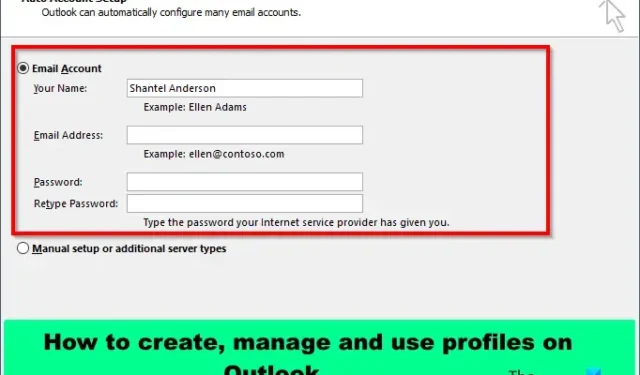
Microsoft Outlook è un software di gestione delle informazioni che consente agli utenti di accedere e gestire le proprie e-mail, calendari, contatti e altro ancora. In Microsoft Outlook, gli utenti possono creare e gestire più di un profilo. Vediamo come creare, eliminare, copiare, gestire e utilizzare i profili su Outlook.
Come creare, eliminare e utilizzare i profili su Outlook
Segui il metodo seguente su come creare, gestire e utilizzare i profili su Outlook:
- Come creare un profilo in Outlook.
- Come gestire, copiare o eliminare un profilo in Outlook.
- Come utilizzare un profilo in Outlook.
1] Come creare un profilo in Outlook
Avvia Outlook.
Fai clic su File nella visualizzazione del backstage nella scheda Informazioni, fai clic sul pulsante Impostazioni account, quindi seleziona Gestisci profili dal menu.
Si aprirà una finestra di dialogo Impostazioni posta.
Nella sezione Profili, fai clic sul pulsante Mostra profili.
Si aprirà una finestra di dialogo Posta. Fai clic sul pulsante Aggiungi.
Ora dai un nome al profilo.
Si aprirà una finestra di dialogo Aggiungi account.
Sono disponibili due opzioni su come vuoi che Outlook imposti il profilo.
Se selezioni l’opzione Account di posta elettronica in cui desideri che Outlook imposti automaticamente il tuo profilo o se selezioni “Configurazione manuale o tipo di server aggiuntivo”, Outlook imposterà il nuovo profilo manualmente.
In questo tutorial, abbiamo scelto l’opzione Account di posta elettronica. Inserisci il tuo nome, indirizzo email e la password che ti è stata fornita dal tuo provider Internet, quindi fai clic su Avanti.
Quindi fai clic su Fine.
Si aprirà la finestra di dialogo Posta.
Seleziona un profilo; Nella sezione “All’avvio di Microsoft Outlook, usa questo profilo”, fai clic sull’opzione “Richiedi un profilo da utilizzare”, fai clic su Applica, quindi su OK.
2] Come gestire, copiare o eliminare un profilo in Outlook
In Outlook, gli utenti possono sempre tornare al nuovo profilo per apportare modifiche.
Fai clic sulla scheda File.
Nella vista del backstage, nella scheda Informazioni, fai clic sul pulsante Impostazioni account, quindi seleziona Gestisci profili dal menu.
Nella sezione Profili, fai clic sul pulsante Mostra profili.
Puoi fare clic su Copia per creare un duplicato del profilo esistente.
Puoi scegliere come avviare il tuo profilo selezionando “Richiedi l’utilizzo di un profilo” o l’opzione “Usa sempre questo profilo”.
Quindi fai clic su OK.
3] Come utilizzare un profilo in Outlook
Fai clic sulla scheda File.
Nella visualizzazione del backstage, nella scheda Informazioni, fai clic sul pulsante Impostazioni account, quindi seleziona Modifica profili dal menu.
Apparirà una finestra di messaggio. Fai clic su OK.
Outlook verrà chiuso. Avvia di nuovo Outlook.
Si aprirà una finestra di dialogo. Seleziona il profilo desiderato, quindi fai clic su OK.
Ci auguriamo che tu capisca come creare, gestire e utilizzare i profili su Outlook.
Qual è il tuo profilo di Outlook?
Un profilo è una parte importante di Outlook. Un profilo include account, file di dati e impostazioni che indicano dove vengono salvati i messaggi di posta elettronica. In questo tutorial, abbiamo spiegato come creare un nuovo profilo in Outlook.
Come faccio a modificare il mio profilo di Outlook?
- Apri il tuo account di posta elettronica sul Web.
- Nella parte superiore della pagina, seleziona l’immagine del profilo, quindi fai clic su Il mio profilo.
- Fai clic su Modifica nome per modificare il nome del profilo. Inserisci il tuo nome e cognome, quindi fai clic su Salva.



Lascia un commento